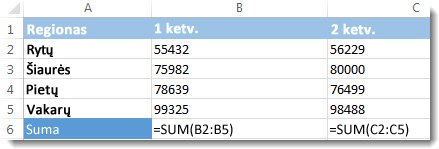Formulės rezultatai rodomi darbalapio langeliuose, o formulės matomos tik formulių juostoje, kad jos nebūtų rodomos spausdinant. Rodant formules langeliuose lengva rasti langelius, kuriuose yra formulių, arba patikrinti, ar yra klaidų.
Naudodami spartųjį klavišų derinį, darbalapyje vietoj formulės rezultatų galite matyti formules.
Norėdami, kad formulės būtų rodomos visuose langeliuose, paspauskite CTRL + ' (ši maža žymė yra kairinio kirčio paryškinimo žymės klavišas). Kai formulės matomos, spausdinkite darbalapį įprastai.
Norėdami grįžti prie formulės rezultatų rodymo visuose langeliuose, dar kartą paspauskite CTRL + '.
Patarimas: Jei kyla problemų randant kairiosios paryškinimo žymės klavišą ('), jis dažnai yra viršutiniame kairiajame klaviatūrų kampe, bet ne visada. Jei sunku rasti naudojant klaviatūrą, taip pat galite rodyti ir slėpti formules nuėję į skirtuką Formulės ir spustelėję Rodyti formules. Norėdami grįžti į standartinį rodinį, dar kartą spustelėkite mygtuką.
Formulė rodoma tik formulės juostoje